在ubuntu中运行exe文件
Ubuntu 中软件的安装、卸载以及查看的方法总结
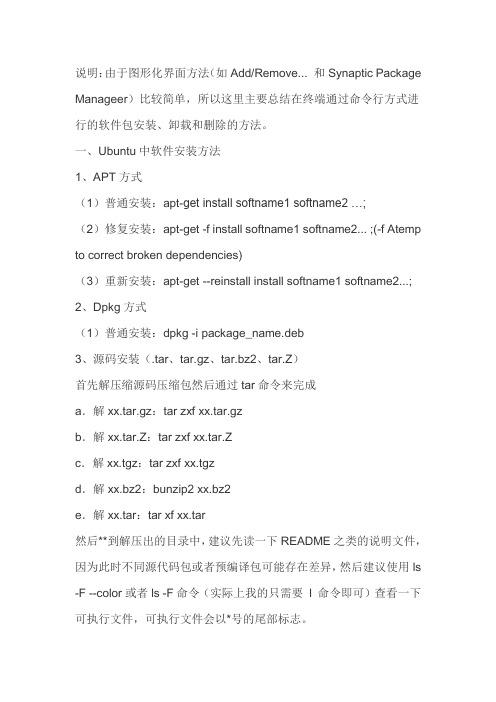
说明:由于图形化界面方法(如Add/Remove... 和Synaptic Package Manageer)比较简单,所以这里主要总结在终端通过命令行方式进行的软件包安装、卸载和删除的方法。
一、Ubuntu中软件安装方法1、APT方式(1)普通安装:apt-get install softname1 softname2 …;(2)修复安装:apt-get -f install softname1 softname2... ;(-f Atemp to correct broken dependencies)(3)重新安装:apt-get --reinstall install softname1 softname2...;2、Dpkg方式(1)普通安装:dpkg -i package_name.deb3、源码安装(.tar、tar.gz、tar.bz2、tar.Z)首先解压缩源码压缩包然后通过tar命令来完成a.解xx.tar.gz:tar zxf xx.tar.gzb.解xx.tar.Z:tar zxf xx.tar.Zc.解xx.tgz:tar zxf xx.tgzd.解xx.bz2:bunzip2 xx.bz2e.解xx.tar:tar xf xx.tar然后**到解压出的目录中,建议先读一下README之类的说明文件,因为此时不同源代码包或者预编译包可能存在差异,然后建议使用ls -F --color或者ls -F命令(实际上我的只需要l 命令即可)查看一下可执行文件,可执行文件会以*号的尾部标志。
一般依次执行./configuremakesudo make install即可完成安装。
二、Ubuntu中软件包的卸载方法1、APT方式(1)移除式卸载:apt-get remove softname1 softname2 …;(移除软件包,当包尾部有+时,意为安装)(2)清除式卸载:apt-get --purge remove softname1softname2...;(同时清除配置)清除式卸载:apt-get purge sofname1 softname2...;(同上,也清除配置文件)2、Dpkg方式(1)移除式卸载:dpkg -r pkg1 pkg2 ...;(2)清除式卸载:dpkg -P pkg1 pkg2...;三、Ubuntu中软件包的查询方法Dpkg 使用文本文件来作为数据库.通称在/var/lib/dpkg 目录下. 通称在status 文件中存储软件状态,和控制信息. 在info/ 目录下备份控制文件, 并在其下的 .list 文件中记录安装文件清单, 其下的 .mdasums 保存文件的MD5 编码.体验使用数据库的时刻到了:$ dpkg -lDesired=Unknown/Install/Remove/Purge/Hold|Status=Not/Installed/Config-files/Unpacked/Failed-config/Half-insta lled|/ Err?=(none)/Hold/Reinst-required/X=both-problems (Status,Err: uppercase=bad)||/ Name Version Description+++-===========-================-=================== =====================ii aalib1 1.4p5-28 ascii art library - transitional package ii adduser 3.85 Add and remove users and groupsii alien .63 install non-native packages with dpkg ... ...每条记录对应一个软件包, 注意每条记录的第一, 二, 三个字符. 这就是软件包的状态标识, 后边依此是软件包名称, 版本号, 和简单描述.∙第一字符为期望值,它包括:o u 状态未知,这意味着软件包未安装,并且用户也未发出安装请求.o i 用户请求安装软件包.o r 用户请求卸载软件包.o p 用户请求清除软件包.o h 用户请求保持软件包版本锁定.∙第二列,是软件包的当前状态.此列包括软件包的六种状态.o n 软件包未安装.o i 软件包安装并完成配置.o c 软件包以前安装过,现在删除了,但是它的配置文件还留在系统中.o u 软件包被解包,但还未配置.o f 试图配置软件包,但是失败了.o h 软件包安装,但是但是没有成功.∙第三列标识错误状态,可以总结为四种状态. 第一种状态标识没有问题,为空. 其它三种符号则标识相应问题.o h 软件包被强制保持,因为有其它软件包依赖需求,无法升级.o r 软件包被破坏,可能需要重新安装才能正常使用(包括删除).o x 软包件被破坏,并且被强制保持.也可以以统配符模式进行模糊查询, 比如我要查找以nano字符开始的所有软件包:$ dpkg -l nano*Desired=Unknown/Install/Remove/Purge/Hold|Status=Not/Installed/Config-files/Unpacked/Failed-config/Half-insta lled|/ Err?=(none)/Hold/Reinst-required/X=both-problems (Status,Err: uppercase=bad)||/ Name Version Description+++-==============-==============-================== ==========================ii nano 1.3.10-2 free Pico clone with some new featurespn nano-tiny <none> (no description available)un nanoblogger <none> (no description available)以上状态说明: 系统中安装了nano 版本为1.3.10-2 ;安装过nano-tiny , 后来又清除了; 从未安装过nanoblogger .如果觉得dpkg 的参数过多, 不利于记忆的话, 完全可以使用dpkg-query 进行dpkg 数据库查询.应用范例:∙查询系统中属于nano的文件:$ dpkg --listfiles nanoor$ dpkg-query -L nano∙查看软件nano的详细信息:$ dpkg -s nanoor$ dpkg-query -s nano∙查看系统中软件包状态, 支持模糊查询:$ dpkg -lor$dpkg-query -l查看某个文件的归属包:$ dpkg-query -S nanoor$ dpkg -S nano三、其他应用总结apt-cache search # ------(package 搜索包)apt-cache show #------(package 获取包的相关信息,如说明、大小、版本等)apt-get install # ------(package 安装包)apt-get install # -----(package --reinstall 重新安装包)apt-get -f install # -----(强制安装, "-f = --fix-missing"当是修复安装吧...)apt-get remove #-----(package 删除包)apt-get remove --purge # ------(package 删除包,包括删除配置文件等)apt-get autoremove --purge # ----(package 删除包及其依赖的软件包+配置文件等(只对6.10有效,强烈推荐))apt-get update #------更新源apt-get upgrade #------更新已安装的包apt-get dist-upgrade # ---------升级系统apt-get dselect-upgrade #------使用dselect 升级apt-cache depends #-------(package 了解使用依赖)apt-cache rdepends # ------(package 了解某个具体的依赖,当是查看该包被哪些包依赖吧...)apt-get build-dep # ------(package 安装相关的编译环境)apt-get source #------(package 下载该包的源代码)apt-get clean && apt-get autoclean # --------清理下载文件的存档&& 只清理过时的包apt-get check #-------检查是否有损坏的依赖dpkg -S filename -----查找filename属于哪个软件包apt-file search filename -----查找filename属于哪个软件包apt-file list packagename -----列出软件包的内容apt-file update --更新apt-file的数据库dpkg --info "软件包名" --列出软件包解包后的包名称.dpkg -l --列出当前系统中所有的包.可以和参数less一起使用在分屏查看. (类似于rpm -qa)dpkg -l |grep -i "软件包名" --查看系统中与"软件包名"相关联的包. dpkg -s 查询已安装的包的详细信息.dpkg -L 查询系统中已安装的软件包所安装的位置. (类似于rpm -ql) dpkg -S 查询系统中某个文件属于哪个软件包. (类似于rpm -qf)dpkg -I 查询deb包的详细信息,在一个软件包下载到本地之后看看用不用安装(看一下呗).dpkg -i 手动安装软件包(这个命令并不能解决软件包之前的依赖性问题),如果在安装某一个软件包的时候遇到了软件依赖的问题,可以用apt-get -f install在解决信赖性这个问题.dpkg -r 卸载软件包.不是完全的卸载,它的配置文件还存在.dpkg -P 全部卸载(但是还是不能解决软件包的依赖性的问题)dpkg -reconfigure 重新配置apt-get install下载软件包,以及所有依赖的包,同时进行包的安装或升级。
ubuntu18.04如何运行.exe文件

ubuntu18.04如何运⾏.exe⽂件在Ubuntu上安装Wine到wine官⽹查看的安装步骤如果您之前安装过来⾃其他仓库的 Wine 安装包,请在尝试安装 WineHQ 安装包之前删除它及依赖它的所有安装包(如:wine-mono、wine-gecko、winetricks),否则可能导致依赖冲突。
如果您使⽤的是64位系统,请开启32 bit 架构⽀持(如果您之前没有开启的话):sudo dpkg --add-architecture i386下载添加仓库密钥:wget -nc https:///wine-builds/winehq.keysudo apt-key add winehq.key并添加仓库:For this version: Use this command:Ubuntu 20.10 sudo add-apt-repository 'deb https:///wine-builds/ubuntu/ groovy main'Ubuntu 20.04 sudo add-apt-repository 'deb https:///wine-builds/ubuntu/ focal mainUbuntu 18.04Linux Mint 19.xsudo add-apt-repository 'deb https:///wine-builds/ubuntu/ bionic main'更新安装包:sudo apt update然后安装以下任⼀⼀个安装包:稳定分⽀sudo apt install --install-recommends winehq-stable开发分⽀sudo apt install --install-recommends winehq-develStaging 分⽀sudo apt install --install-recommends winehq-staging如果 apt-get提⽰缺少依赖,请先安装缺少的依赖,然后重复以上两步(update 和 install)。
ubuntu 8.04 速成手册v1.0

Linux for human beings 8.04速成手册 v1.0感谢所有为开源和Linux发展做出贡献的人们未来的家庭,除了一个窗口,还有一只企鹅文章欢迎转载,转载请注明出处:嘉骏苑(文章整理&原创by:嘉骏)本手册文章未经作者同意,不得用于商业用途更多资讯请参考ubuntu中文官方网站: 对linux感兴趣的朋友也可以加入以下Q群一起交流:fc和ubuntu学习开发群:37411803fc和ubuntu学习开发群2:45895198fc和ubuntu学习开发群3:39893821系统安装篇首先下载8.04的镜像,32位cpu就选32位版本,64位cpu请相信我大胆的选择64位版本^_^国内LUPAWORLD的cd镜像/ubuntu/releases/8.04/官方的下载点:/releases/8.04注意这里有Desktop,Server的版本选择,一般桌面用户下载Desktop CD就可以了下载完后,先验证一下镜像的MD5码是否正确,然后把镜像刻录成光盘进行安装。
把刻录好的CD,放进光驱,选择光驱启动,进入安装。
光盘安装Ubutnu8.04(推荐的安装方法)1备份资料如果以前没有安装过Ubuntu 的可以跳过这一步。
如果你没有把/home 目录单独挂载出来,建议你把他备份到一个安全的地方,至于其他系统分区、软件分区、都可以不管,保留软件设置比软件重要。
小贴士:如果你在本机搭建了 Web 服务器,不要忘了备份/var/www 目录。
2准备分区这是新手问最多的问题,如果你以前使用Windows ,那么你需要单独给Ubuntu 划分一个空白分区,可以使用Windows 自带的分区工具,也可以使用PQ 分区管理工具。
建立Linux分区的操作建议在Ubuntu 安装过程中进行。
如果您还是对硬盘分区有疑问的可以参考这里关于最简单可行的分区方法 1. 先在windows下,我的电脑上点右键-----管理------磁盘管理-----删除最后一个分区(先备份再做,也可以进行先删除分区后再调整下分区大小,保留一个分区未分就行)2. 安装desktop 版ubuntu,安装的时候让它自动分区并钩选最大的连续空闲空间。
Ubuntu16.04环境上安装常用软件的方法

Ubuntu16.04环境上安装常⽤软件的⽅法在Ubuntu16.04环境中安装常⽤软件的⽅法1.在ubuntu16.04环境中修改IP,MAC和DNS:/*卡设备,进⾏修改sudo gedit /etc/init.d/rc.localsudo ens33 dowmsudo ens33 hw ether xx:xx:xx:xx:xx:xx(mac地址)sudo ens33 up-----但是好像重启后就有字段修改了⽹卡地址*/----忽略这个这个吧通过下⾯设置,可完成ip,mac,dns的修改sudo gedit /etc/network/interfaces修改如下:auto loiface lo inet loopbackauto ens33iface ens33 inet staticpre-up ifconfig ens33 hw ether xx:xx:xx:xx:xx:xx(mac地址)address x.x.x.x(ip地址)netmask 255.255.0.0gateway x.x.x.x保存后,需要PC再查看ifconfig 就发现ip和mac是更改了的-----也可以单独设置DNS、MAC地址sudo gedit /etc/resolv.confnameserver xx.xx.xx.xx//设置的dns2.使⽤Xftp往linux环境中上传⽂件,则buntu上必须先安装有ssh,安装和设置SSH服务步骤如下:最好是切换到root⽤户下sudo su安装ssh-serversudo apt-get install openssh-server●安装ssh-clientsudo apt-get install openssh-client●确认sshserver是否安装ps –e|grep ssh/etc/init.d/ssh start●扩展配置SSH默认服务端⼝为22,⽤户可以⾃已定义成其他端⼝,如222,需要修改的配置⽂件为:gedit /etc/ssh/sshd_config把⾥⾯的Port参数修改成222即可然后重启SSH服务:sudo/etc/init.d/ssh restart3.在本机安装Xshell,连接Ubuntu中的linux●确保Ubuntu可以联⽹●ssh服务启动了●打开xshell,新建连接●在【⽤户⾝份验证】下,输⼊⾃⼰linux操作系统下的普通⽤户名和密码,之后【确认】-【连接】4.连接xftp设置设置如下报错提⽰“找不到匹配的outgoing encryption算法”●原因,是ssh登录本地终端缓存了相关的安全确认信息,远端的服务升级后,其对应的加密算法均作了升级、修改,⽽本地的缓存安全信息并⽆更新,导致⽆法正常登录,提⽰:“找不到匹配的outgoing encryption算法”解决措施1:打开某个会话的属性(在某个会话上右键-属性)选中aes192-ctr aes128-ctr aes256-ctr●正常连通5.安装软件Emacs24安装步骤如下:1.确保⼀个⼲净的安装,请按照下⾯的步骤:(若安装了⽼版本的emacs,删除)sudo apt-get updatesudo apt-get installsudo apt-get purge emacs emacs-snapshot-common emacs-snapshot-bin-common emacs-snapshot emacs-snapshot-el emacs-snapshot-gtk emacs23 emacs23-bin-common emacs23-common emacs23-el emacs23-nox emacs23-lucid auctex apel emacs24 emacs24-bin-common emacs24-common emacs24-common-non-dfsg emacs24-el2.添加PPAsudo add-apt-repository ppa:cassou/emacssudo apt-get update3.安装sudo apt-get install emacs-snapshot-el emacs-snapshot-gtk emacs-snapshotsudo apt-get install emacs24 emacs24-el emacs24-common-non-dfsg6.安装Vimsudo apt-get install vim安装完成后,在命令⾏中敲⼊vi,tab键,可以查看显⽰有vim命令修改vim配置,输⼊命令:sudo vim /etc/vim/vimrcInstall Vim on Ubuntu16.04sudo add-apt-repository ppa:jonathonf/vimsudo apt updatesudo apt install vimremove Vim8.0sudo apt remove vimsudo add-apt-respository –remove ppa:jonathonf/vim7.安装wps2016●⾸先在wps上下载linux的deb安装包;●安装配置环境sudo apt-get updatesudo apt-get install libc6-i386sudo apt-get install ia32-libs(在64环境中安装不上这个,所以死活安装的wps有问题,不能使⽤)最后发现不能在ubuntu-64环境中安装beta的安装包,重新下载Alpha包●开始安装sudo dpkg –i wps-office*.deb(安装包路径和名称)●若有依赖故障修复依赖sudo apt-get install –f卸载wps●若是在Ubuntu Software Center安装,直接在center中卸载;●⾃⼰下载的deb安装,使⽤sudo apt-get autoremove software-name;●⼀次性卸载⼲净就使⽤sudo apt-get autoremove--purge software-name(所欲配置都卸载⼲净)8.安装jEdit软件。
Ubuntu详解及使用教程
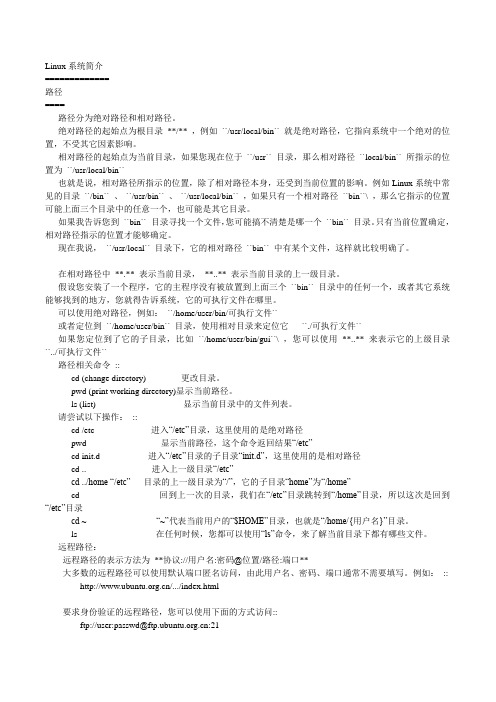
Linux系统简介=============路径====路径分为绝对路径和相对路径。
绝对路径的起始点为根目录**/** ,例如``/usr/local/bin`` 就是绝对路径,它指向系统中一个绝对的位置,不受其它因素影响。
相对路径的起始点为当前目录,如果您现在位于``/usr`` 目录,那么相对路径``local/bin`` 所指示的位置为``/usr/local/bin``也就是说,相对路径所指示的位置,除了相对路径本身,还受到当前位置的影响。
例如Linux系统中常见的目录``/bin`` 、``/usr/bin`` 、``/usr/local/bin`` ,如果只有一个相对路径``bin``\ ,那么它指示的位置可能上面三个目录中的任意一个,也可能是其它目录。
如果我告诉您到``bin`` 目录寻找一个文件,您可能搞不清楚是哪一个``bin`` 目录。
只有当前位置确定,相对路径指示的位置才能够确定。
现在我说,``/usr/local`` 目录下,它的相对路径``bin`` 中有某个文件,这样就比较明确了。
在相对路径中**.** 表示当前目录,**..** 表示当前目录的上一级目录。
假设您安装了一个程序,它的主程序没有被放置到上面三个``bin`` 目录中的任何一个,或者其它系统能够找到的地方,您就得告诉系统,它的可执行文件在哪里。
可以使用绝对路径,例如:``/home/user/bin/可执行文件``或者定位到``/home/user/bin`` 目录,使用相对目录来定位它``./可执行文件``如果您定位到了它的子目录,比如``/home/user/bin/gui``\ ,您可以使用**..** 来表示它的上级目录``../可执行文件``路径相关命令::cd (change directory) 更改目录。
pwd (print working directory)显示当前路径。
ls (list) 显示当前目录中的文件列表。
ubuntu常用代码

一直想装个Linux系统玩一下的,可是一直又懒得动,怕麻烦。
这次是不得不装了,因为工作中,有些程序需要在Linux系统下开发,在公司电脑上装了个虚拟机Virtual Box,然后在上面装了个ubuntu10.04进行软件开发。
在公司使用虚拟机总感觉不爽,而且系统和开发环境都是英文版的,对于初次接触ubuntu 并且英文也不是很好的人来说简直是受罪,所以回家自己装了个最新版的ubuntu12.04中文版,以求尽早熟悉该环境下的编程。
装完ubuntu12.04才知道,ubuntu12.04和ubuntu10.04虽然同是ubuntu系统,但是操作界面完全变了样,从表面上简直可以说是两个系统,不过对于我来说,也没有什么,反正两个都不熟悉,本文下面的内容主要是针对ubuntu12.04系统。
下面简单列举一下ubuntu下的常用软件:1、浏览器:Firefox+ Downthemall(插件)、Chromium2、视频:SMplayer、GNOMEMplayer3、音频:Exaile,其实我觉得自带的音乐播放器已经够用了4、翻译软件:星际译王(stardict)5、杀毒软件:小红伞(AviraAntivar Personal),安装必要性不大6、Windows软件模拟器(Wine):可以让Windows软件运行在Linux环境下(当然不是所有的软件都可以),安装和使用时都使用wine,如:wine/<path>/xxx.exe下面是一些不得不说的命令行操作了:相对与Windows的图形界面操作不同,Linux的很多操作都需要在终端下输入命令进行,而且由于用户权限的严格限制,在图形界面上很多文件夹是无法操作的,当然也并不是完全不可能,按住组合键Alt+F2,然后输入gksu nautilus用root的身份打开文件浏览器,输入密码,这时你就可以不受权限的限制了。
如果是在命令行模式下,提升权限就需要sudo指令了,还可以使用su命令来实现在命令行中提高权限,su命令用于临时切换至任意用户,包括root,如:提升之user1:su user1、提升至root:sudo su root。
UBUNTU操作指南
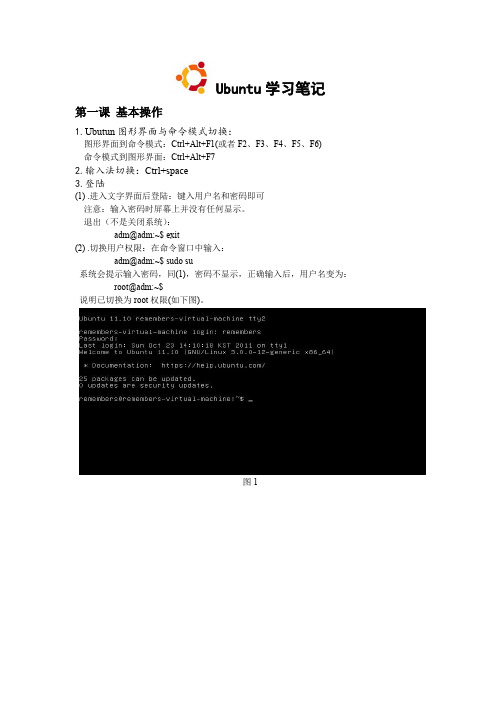
Ubuntu学习笔记第一课基本操作1.Ubutun图形界面与命令模式切换:图形界面到命令模式:Ctrl+Alt+F1(或者F2、F3、F4、F5、F6)命令模式到图形界面:Ctrl+Alt+F72.输入法切换:Ctrl+space3.登陆(1) .进入文字界面后登陆:键入用户名和密码即可注意:输入密码时屏幕上并没有任何显示。
退出(不是关闭系统):adm@adm:~$ exit(2) .切换用户权限:在命令窗口中输入:adm@adm:~$ sudo su系统会提示输入密码,同(1),密码不显示,正确输入后,用户名变为:root@adm:~$说明已切换为root权限(如下图)。
图1图2 (3).另外,也可以从终端输入命令,方法如下:在点击主文件夹上的ubuntu图标,弹出搜索窗口,图3在搜索窗口中输入“终端”,即可找到终端,图4打开后,即可按(1)、(2)进行操作,如下图。
图5终端中输入命令后会给出相应相应的中文提示。
4.键入指令:不同的linux系统键入指令的方法不同,对于ubuntu来说,系统已经给出如下部分adm@adm-virtual-machine:~$只须直接键入剩余关键部分即可。
5.ubuntu指令格式:adm@adm:~$command[-options]parameter1parameter2…其中,adm@adm:~$为必备部分,是命令的格式要求(比如Ctex中的\),command是命令的名称;[]中的内容可选,即在-后加参数;parament1、parament2为option后的参数,也可以直接是command的参数(如果不加option);以上几项之间可以用空格区分,且不论空格多少都视为一个(可联系c语言)。
6.指令太长时,可以用\来跳到下一行,继续输入指令。
7.注意:同c语言编程一样,ubuntu指令区分大小写8.简单有用的一些命令(省去格式部分):adm@adm-virtual-machine:~$ date 显示日期adm@adm-virtual-machine:~$ cal 显示日历adm@adm-virtual-machine:~$ bc 简单计算器(1).显示日期指令adm@adm-virtual-machine:~$ date +%Y/%m/%d 显示年月日,注前的意:前的+空格不能少,下同。
Win7下硬盘乌班图系统安装卸载一篇通
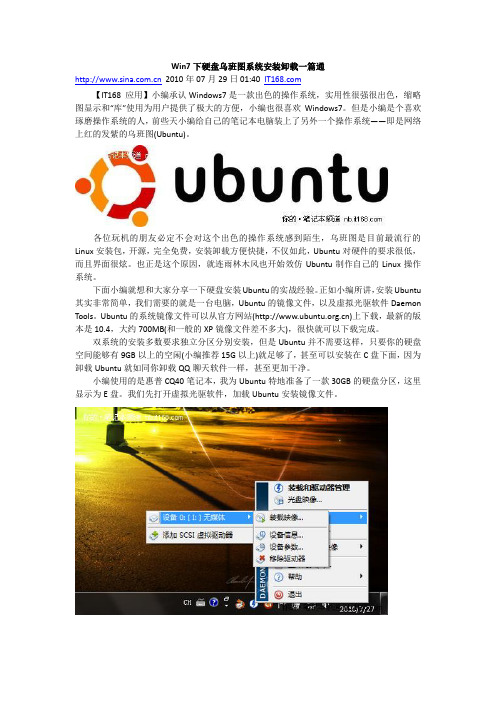
Win7下硬盘乌班图系统安装卸载一篇通 2010年07月29日 01:40 【IT168 应用】小编承认Windows7是一款出色的操作系统,实用性很强很出色,缩略图显示和“库”使用为用户提供了极大的方便,小编也很喜欢Windows7。
但是小编是个喜欢琢磨操作系统的人,前些天小编给自己的笔记本电脑装上了另外一个操作系统——即是网络上红的发紫的乌班图(Ubuntu)。
各位玩机的朋友必定不会对这个出色的操作系统感到陌生,乌班图是目前最流行的Linux安装包,开源,完全免费,安装卸载方便快捷,不仅如此,Ubuntu对硬件的要求很低,而且界面很炫。
也正是这个原因,就连雨林木风也开始效仿Ubuntu制作自己的Linux操作系统。
下面小编就想和大家分享一下硬盘安装Ubuntu的实战经验。
正如小编所讲,安装Ubuntu 其实非常简单,我们需要的就是一台电脑,Ubuntu的镜像文件,以及虚拟光驱软件Daemon Tools。
Ubuntu的系统镜像文件可以从官方网站()上下载,最新的版本是10.4,大约700MB(和一般的XP镜像文件差不多大),很快就可以下载完成。
双系统的安装多数要求独立分区分别安装,但是Ubuntu并不需要这样,只要你的硬盘空间能够有9GB以上的空闲(小编推荐15G以上)就足够了,甚至可以安装在C盘下面,因为卸载Ubuntu就如同你卸载QQ聊天软件一样,甚至更加干净。
小编使用的是惠普CQ40笔记本,我为Ubuntu特地准备了一款30GB的硬盘分区,这里显示为E盘。
我们先打开虚拟光驱软件,加载Ubuntu安装镜像文件。
加载Ubuntu安装镜像文件如果你的电脑允许自动播放,你会看到这个,选择运行Wubi;如果你的电脑不支持,那么请打开我的电脑,双击虚拟光驱即可。
选择运行Wubi.exe这里我选择在Windows中安装,进入下一步,选择目标驱动器,我在这里选择E盘;安装大小(这里是Ubuntu实际占用的空间),我选择了15GB,默认是9GB。
- 1、下载文档前请自行甄别文档内容的完整性,平台不提供额外的编辑、内容补充、找答案等附加服务。
- 2、"仅部分预览"的文档,不可在线预览部分如存在完整性等问题,可反馈申请退款(可完整预览的文档不适用该条件!)。
- 3、如文档侵犯您的权益,请联系客服反馈,我们会尽快为您处理(人工客服工作时间:9:00-18:30)。
在ubuntu中运行exe文件(记下来,以后省的找了)(学习记录)2010年02月02日星期二上午11:02exe文件执行是要依靠Windows系统的库,linux系统肯定不支持。
不过如果你在linux安装Wine软件,可以安装运行一般小型的Windows程序。
Wine的安装;
1. 安装wine
ubuntu 官方自带了wine ,但是推荐用winehq 官方提供的最新版本wine ,新版本解决了很多以前显得麻烦的问题,请照下边说的来安装
先增加签名::
wget -q /apt/387EE263.gpg -O-|sudo apt-key add -
增加wine 源,按你的Ubuntu 版本执行下边相应的程序
Ubuntu Intrepid (8.10) 请执行这个::
sudo wget /apt/sources.list.d/intrepid.list -O /etc/apt/sources.list.d/winehq.list
接下来,可以打开一个终端,执行::
sudo apt-get update
sudo apt-get install wine。
